我们在Win7系统访问网站的时候,系统会在成功访问某网站后将该网站的域名、IP地址信息缓存到本地。下次访问该域名时直接通过IP进行访问。一些网站的域名没有变化,但IP地址发生变化,有可能因本地的DNS缓存没有刷新导致无法访问。这时我们可以试着刷新本地的DNS缓存,解决无法访问网站的问题。下面就和小编一起操作吧。
刷新DNS缓存的操作方法:
1、首先打开运行菜单(win+r),然后在搜索框里输入cmd,确定;
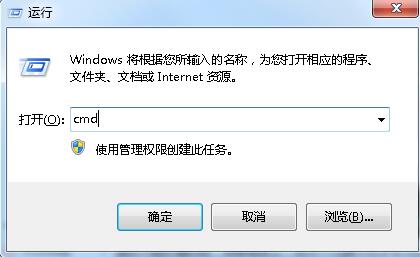
2、在已打开的工具界面输入“ipconfig /flushdns”,刷新本地的DNS缓存数据;
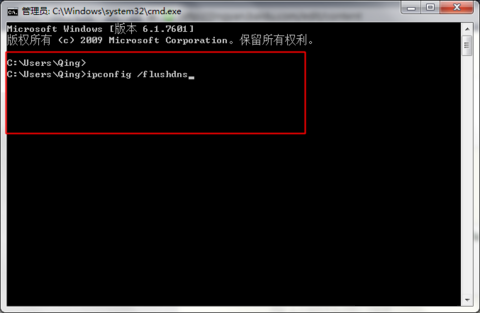
3、然后回车即可刷新DNS缓存。
如果在执行“ipconfig /flushdns”时,出现“无法刷新DNS解析缓存”的错误,一般是本地的“DNS Client”服务没有正常启动。
dns解析缓存的操作方法:
1、在计算机上单击右键,选择【管理】。如图所示:

2、点击左侧的“服务和应用程序”一栏下方的“服务”选项。如图所示:

3、在右侧启动“DNS Client”服务即可,最好将该服务双击打开,将其启动类型设为“自动”,并点击“服务状态”下的“启动”即可。如图所示:
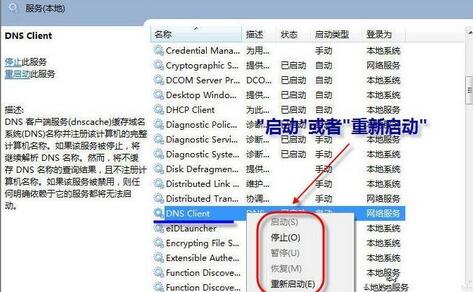
以上就是Win7系统刷新DNS缓存及无法刷新dns解析缓存的操作方法的全部内容,之所以将该服务设置为自启动状态,是为了方便下次不会出现该问题,今天的介绍就到这,希望本文能帮助到大家。


 智能AI
智能AI 相关推荐
相关推荐













